windows激活出现错误怎么办 windows激活时发生错误如何解决
更新时间:2023-12-19 14:52:04作者:jkai
众所周知,windows操作系统是许多小伙伴日常使用的重要工具,而激活是确保其正常使用的关键步骤。然而,有些小伙伴在激活windows时可能会遇到错误,那么windows激活出现错误怎么办呢?今天小编就给大家介绍一下windows激活时发生错误如何解决,快来一起看看吧,希望对你有帮助。
解决方法如下:
1、首先点击设置内的时间,然后选择“更改日期和时间设置”。
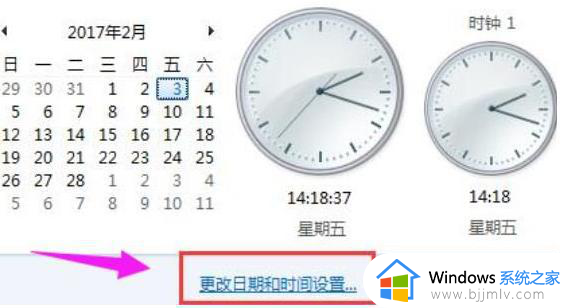
2、然后选择Internet时间,点击“ 更改设置 ”。
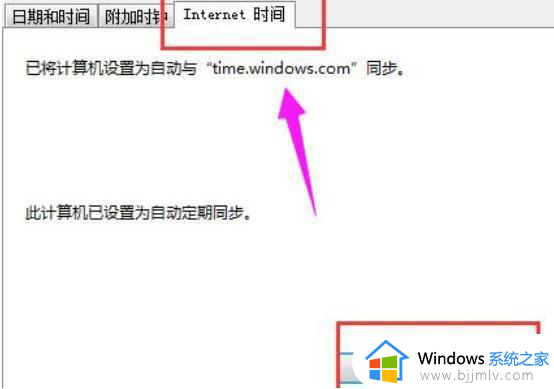
3、勾选“ 与Internet时间服务器同步 ”,并点击“ 立即更新 ”即可。这样更新完成后点击确定,等待几分钟就能够激活生效了。
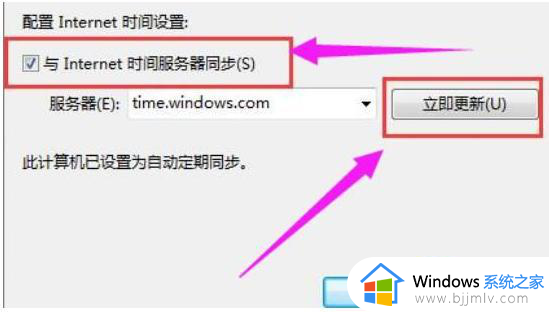
方法二:
1、打开windows系统的控制面板,点击Windows Update。
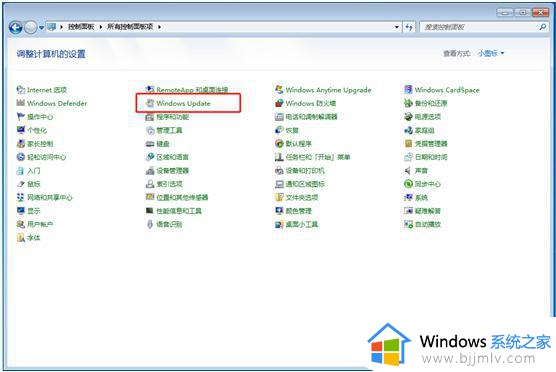
2、点击检查更新,注意如果关闭了系统更新。请先点击左侧的更改设置,将系统更新打开。
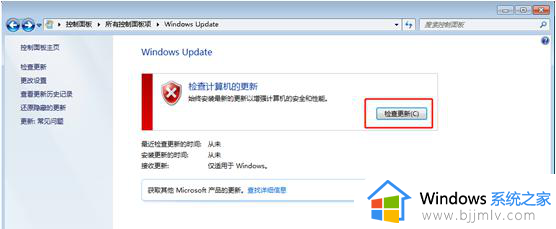
3、等系统更新完成再次激活,直接输入激活码激活系统就不会出现错误了。
以上全部内容就是小编带给大家的windows激活时发生错误解决方法详细内容分享啦,碰到这种情况我们小伙伴可以参考上述的内容进行操作,希望本文对你有帮助。
windows激活出现错误怎么办 windows激活时发生错误如何解决相关教程
- windows激活错误代码怎么办 激活windows出现错误代码如何解决
- windows无法激活0x8007007b怎么办 windows激活错误代码0x8007007b如何解决
- windows激活0x80072f8f怎么办 windows激活错误0x80072f8f如何处理
- windows无法激活0x80072ee22怎么办 windows激活失败错误代码0x80072ee22如何处理
- 激活office时提示“出现了错误”或出现”未经授权“如何解决
- windows无法激活错误代码0xc004f213怎么办 windows激活失败错误代码0xc004f213怎么解决
- windows无法激活错误代码0*8007007b怎么办 电脑激活错误代码0x8007007B如何修复
- windows激活失败0x80072ee2怎么办 windows错误代码0x80072ee2如何处理
- windows激活0x80072efd怎么办 windows错误代码0x80072efd如何处理
- windows激活网络无法连接怎么办 激活windows提示网络错误如何解决
- 惠普新电脑只有c盘没有d盘怎么办 惠普电脑只有一个C盘,如何分D盘
- 惠普电脑无法启动windows怎么办?惠普电脑无法启动系统如何 处理
- host在哪个文件夹里面 电脑hosts文件夹位置介绍
- word目录怎么生成 word目录自动生成步骤
- 惠普键盘win键怎么解锁 惠普键盘win键锁了按什么解锁
- 火绒驱动版本不匹配重启没用怎么办 火绒驱动版本不匹配重启依旧不匹配如何处理
电脑教程推荐
win10系统推荐